
Introduction
파워포인트의 도형병합 기능을 이용하면 시각화된 이미지를 만들 수 있다. 글자속에 이미지를 첨가하여 자신만의 예쁜 글자를 만들어 볼 수 있으며, 이미지와 글자를 시각화하여 세련되게 보고서를 꾸밀수도 있다. PPT로 발표할때 도형병합 기능으로 시각화된 이미지를 사용하면 고급지고 세련된 발표가 가능하다. 게다가 전환 및 애니메이션 효과까지 주어진다면 발표를 듣는 사람들이 집중하고 발표를 들을 가능성이 높아진다. 특히, 어린아동 ~ 저학년 학생들은 집중력이 성인에 비하여 떨어지는 편인데 시각화 이미지, 전화 및 애니메이션 효과, 효과음 등등은 저학년 학생들에게 있어서 흥미를 돋구어주어 집중력을 향상시켜주는 중요한 역할을 한다. 이번에는 도형병합 기능 중 도형병합 교차와 빼기의 기능에 대하여 알아보자. 그전에 편의를 위하여 먼저 도형병합의 기능을 빠른 실행도구 모음에 먼저 추가하자.
빠른 실행도구 모음에 도형병합 추가하기
빠른 실행도구 모음 사용자 지정에 기타명령을 클릭한다. 그리고 명령 선택에 모든 명령을 클릭하고 도형병합을 빠른 실행도구 모음에 추가하고 확인을 누르면 도형병합이 빠른 실행도구 모음에 추가가 된다.

도형병합 교차
도형병합 교차기능을 통하여 글자속에 이미지를 넣을 수 있는데 사용방법은 아래와 같다.

먼저 글자속에 넣을 이미지를 삽입한다. 이미지를 삽입하기 위해서는 삽입->그림을 클릭하여 첨부할 이미지를 선택하면 선택된 이미지가 PPT 슬라이드에 삽입이 된다.(삽입하고나서 이미지 사이즈변경 및 위치 등등을 지정할 수 있다.) 이미지 삽입이 끝나면 삽입->텍스트 상자를 클릭하여 텍스트를 삽입하면 된다.

텍스트 상자를 통해 텍스트 기입이 가능해지는데 텍스트 크기, 색깔, 굵기, 폰트등을 마음대로 변경할 수 있으니 참고하자. 삽입한 이미지가 봄이라 기입한 텍스트를 SPRING으로 하였다. 그리고 글자속에 이미지를 넣어야 하는데 이때 사용하는 기능이 도형병합 교차 기능이다. 글자속에 이미지를 넣기 위해서는 먼저 이미지 배경부터 클릭하여 선택한뒤, 컨트롤을 누른 상태에 글자를 클릭해야한다. (꼭 배경을 먼저 선택하고 글자를 선택해야한다. 그렇게해야 글자속에 이미지가 넣어진다.) 클릭하여 이미지와 글자 모두가 선택이 된 상태가 되면 빠른 실행도구 모음에 추가했던 도형병합을 클릭하고 교차버튼을 클릭하면 끝이난다.

과정은 복잡하게 설명되어 있지만 위와같이 금방 결과물을 만들 수 있다.
도형병합 빼기
도형병합 빼기를 이용하면 겹쳐지는 부분을 공백으로 만들어 배경과 조화를 이루게 한다. 이를 통하여 이미지를 좀더 시각화 시켜주는데 사용방법은 아래와 같다.

먼저 배경에 쓰일 이미지를 삽입한다. 삽입방법은 삽입->그림을 통하여 삽입하면 된다.

그 다음 삽입->도형으로 이동하여 도형을 마음대로 그리면된다. 나는 네모모양을 선택하여 그림을 덮는 형식으로 도형을 그렸다. 그 다음 삽입->텍스트 상자를 이용하여 텍스트를 삽입하였는데, 위치를 도형안쪽으로 자리잡도록 하였다. 그리고 도형병합 빼기 기능을 이용하여 글자가 투명해지도록 효과를 주었는데, 도형속 글자가 투명해지는 효과를 나타낼려면 먼저 그린 도형을 클릭하고 컨트롤을 누른상태로 글자를 클릭한뒤 도형병합->빼기 기능을 사용하면 된다. 글자가 투명해졌으므로, 도형 이동시, 글자부분에 배경이미지가 나타나게 되었다.

복잡한 과정으로 느껴질 수도 있지만, 익숙해지면 위와같이 금방 기능을 사용할 수 있다.
마무리
이번에는 시각화된 이미지를 만드는데 쓰이는 기능 중 하나인 도형병합에 대하여 알아보았다. 도형병합을 통하여 밋밋했던 PPT를 세련되고 활기차게 만들 수 있다. 학교, 직장등 PPT로 발표를 해야할 경우가 많다. 도형병합을 이용하여 자신만의 멋진 PPT를 만들어 보도록 하자.
'IT' 카테고리의 다른 글
| 파워포인트(PPT)로 3D효과 내보기(모핑 기능 이용하기) (0) | 2020.07.02 |
|---|---|
| 파워포인트(PPT) 슬라이드를 예쁘게 넘기는 효과주기(전환 사용하기) (0) | 2020.07.02 |
| 컴퓨터 화면을 그대로 움짤로 만들어주는 프로그램 ScreenToGif (0) | 2020.07.01 |
| 엑셀에서 특정조건을 만족하는 셀의 값의 합을 구하고 싶을때에는 SUMIF, SUMIFS 함수를 사용하자. (0) | 2020.06.30 |
| PC용 무료 VPN 프로그램 SoftEther VPN (0) | 2020.06.29 |



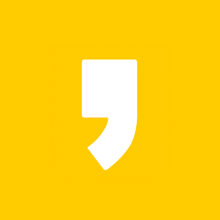




최근댓글